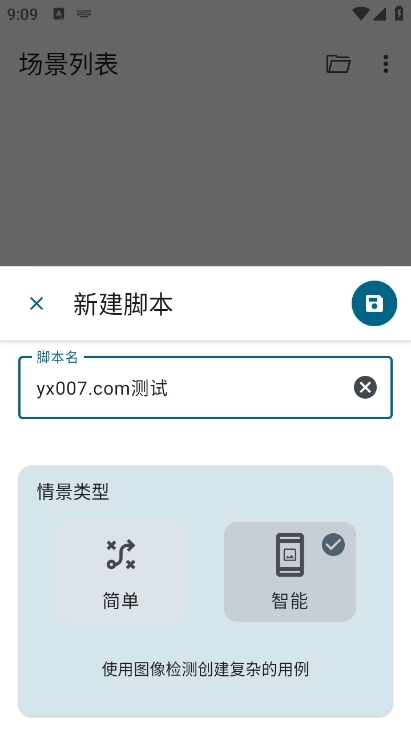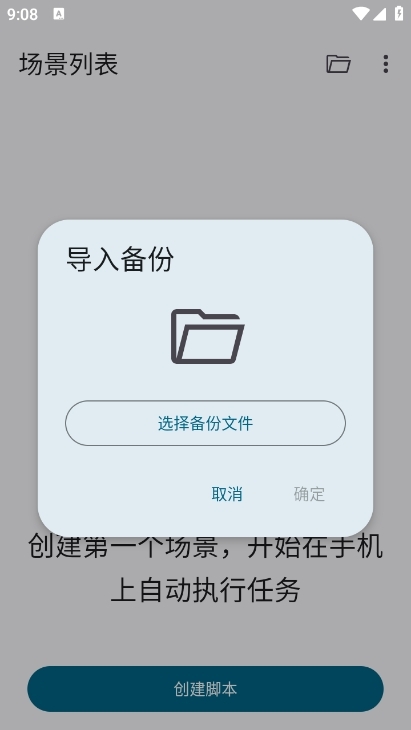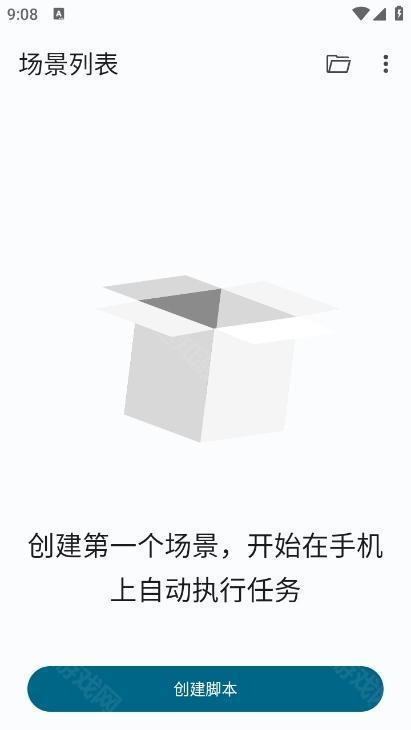klick连点器
图片
介绍
|
klick连点器是一款适用于安卓设备的自动点击工具,在这里用户可以根据操作的需求设置点击间隔和点击次数,软件可以精确的进行点击,无需手动操作,适应各种场景,软的体积很小,不占用太多的存储空间,运行起来非常的稳定,支持在多个窗口中同时执行点击操作,提升操作的效率。 软件特色:1、不仅提供了基于图片的自动点击功能,还支持传统的定时点击模式。 2、内置教程帮助新用户迅速掌握复杂的自动化设定,轻松自动化生活。 3、可以配置点击位置、按压时间和滑动轨迹,确保自动化动作精准无误。 软件亮点:1、软件支持设置点击模式,比如单次点击、自动点击、点击持续等。 2、搭载前沿的图像识别引擎,能够精准捕捉并识别用户设定的屏幕区域。 3、能够在动态环境中准确识别目标图像,从而实现高精度的自动化触发。 软件优势:1、可以根据自己的需求自由设定点击位置、点击频率和点击方式等参数。 2、自动抢抢单、抢火车票、自动签到、点赞等辅助,满足用户生活需求。 3、同时在多个窗口中执行点击操作,非常适合需要多任务处理的用户。 klick连点器怎么用?1、首次使用时,直接点击应用界面下方的“创建脚本”按钮开始创建新的脚本。 2、如果已在主界面,点击右下角的“+”号按钮来新建脚本。 3、选择你想要的情景类型,可以选择“简单”或“智能”模式。 4、选择好情景类型后,为脚本设置一个名称,然后点击右上角的“保存”按钮。 5、在场景列表中找到你刚刚创建的脚本,点击右侧的“开始”按钮来启动脚本。智能模式的脚本在保存后也会出现在列表中,可以直接使用。 6、为了正常使用 Klickr 的功能,需要开启一些必要的权限,如悬浮窗和无障碍服务。 7、完成设置后,应用会自动跳转到手机主界面。 8、点击脚本列表中的第三个选项,进入脚本动作设置界面。 9、在脚本动作设置界面,点击第二个圈圈(记录手势),然后选择屏幕上需要点击的区域。成功记录后,屏幕上会显示一个圆圈标记。 10、点击第三个“+”号,可以设置具体的行动类型,如点击、滑动等。 11、返回最初的脚本界面,点击第四个设置按钮,可以编辑计数和持续时间,以控制脚本的执行频率和时长。 软件简评:klick连点器这款点击工具为用户的生活带来的极大的便利,只需要简单的几步设置即可自动完成重复的点击任务,无论是在游戏中还是在其他场景中都非常的实用,软件的操作简单,设置快捷键可一键启动或停止连点,适用于不同需求的用户。 |